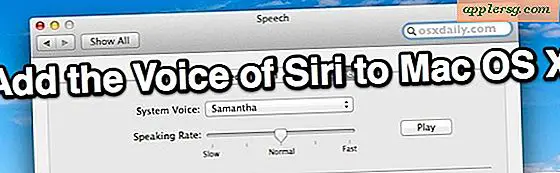Logboeken van gebeurtenisviewer kopiëren
De Event Log Service slaat belangrijke gebeurtenissen op die zich op uw computer voordoen, zoals wanneer een programma crasht of wanneer u opstart. Windows maakt afzonderlijke logboeken om de toepassing, het systeem, de beveiliging en andere gebeurtenissen bij te houden die het besturingssysteem en de softwaretoepassingen uitvoeren. Gebeurtenislogboeken zijn handig voor het diagnosticeren van systeemproblemen, het bepalen waarom toepassingen falen en het identificeren van beveiligingsinbreuken. U kunt deze gebeurtenissen bekijken en kopiëren met behulp van de Event Viewer.
Stap 1
Klik op het Windows-menu "Start" en typ "eventvwr.msc". Druk op Enter." De gebeurtenisviewer wordt geopend.
Stap 2
Klik op "Windows-logboeken" om de logboeken te bekijken.
Stap 3
Klik op een van de logboeken om de gebeurtenissen in het logboek te bekijken. Als u bijvoorbeeld op het logboek "Toepassing" klikt, verschijnen toepassingsgebeurtenissen aan de rechterkant van de Logboeken.
Stap 4
Dubbelklik op een evenement. Het venster "Evenementeigenschappen" wordt geopend en toont gebeurtenisdetails.
Stap 5
Klik op "Kopiëren" om de details naar het Windows-klembord te kopiëren. Klik op "Sluiten" om het venster "Eventeigenschappen" te sluiten en terug te keren naar de lijst met gebeurtenissen voor het geselecteerde logboek.
Stap 6
Open Kladblok en klik op een leeg gebied in het nieuwe document. Selecteer 'Plakken'. Windows zal de inhoud van het klembord in het document plakken.
Stap 7
Keer terug naar de Event Viewer en dubbelklik op extra events om hun details te kopiëren met dezelfde procedure.
Klik op "Bestand" en selecteer "Afsluiten" om de Event Viewer af te sluiten.